
Adobe Photoshop có một giao diện có thể tùy chỉnh mà bạn có thể thay đổi để phù hợp với kiểu làm việc hoặc kích thước màn hình ưa thích của mình. Nếu bạn muốn nhanh chóng thay đổi bố cục giao diện của Adobe Photoshop, bạn có thể làm như vậy bằng cách chuyển sang chế độ màn hình khác.
Các chế độ màn hình là kiểu giao diện đặt trước cho Photoshop có thể tăng hoặc giảm bao nhiêu giao diện của phần mềm chỉnh sửa ảnh được hiển thị. Chẳng hạn, nếu bạn muốn Làm việc nhanh hơn trong Photoshop Không có bất kỳ bảng hoặc thanh công cụ nào được hiển thị, bạn có thể nhanh chóng chuyển sang chế độ màn hình khác.
Chế độ màn hình có sẵn trong Photoshop
Có một số chế độ màn hình đặt trước có sẵn trong Photoshop. Theo mặc định, Photoshop sử dụng "Chế độ màn hình tiêu chuẩn" làm bố cục giao diện mặc định của bạn khi bạn mở hoặc tạo tài liệu mới, hiển thị các công cụ và bảng ở mỗi bên và ở trên cùng.
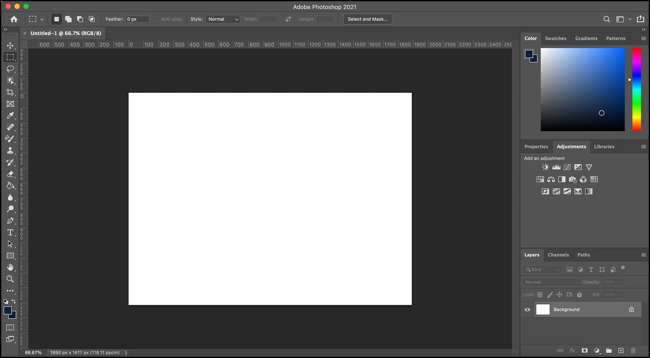
Bạn cũng có thể chuyển sang chế độ "toàn màn hình với thanh menu", trong đó, như tên gọi, đặt Photoshop ở toàn màn hình trong khi giữ cho thanh menu và các bảng khác hiển thị.
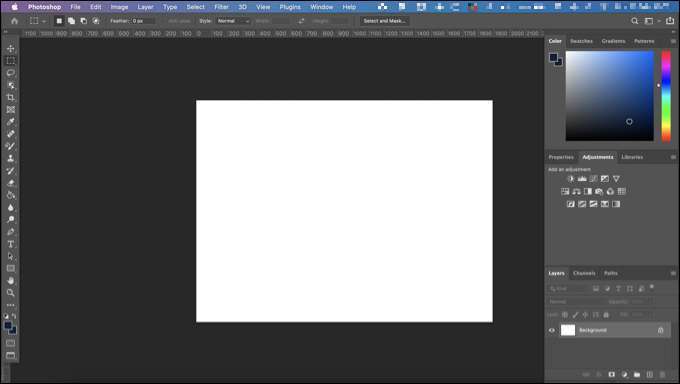
Ngoài ra, "Chế độ toàn màn hình" hiển thị Photoshop ở mức trần nhất của nó, chỉ hiển thị Canvas bạn đang làm việc, mặc dù thanh công cụ bên trái sẽ xuất hiện nếu bạn di chuột qua nó.
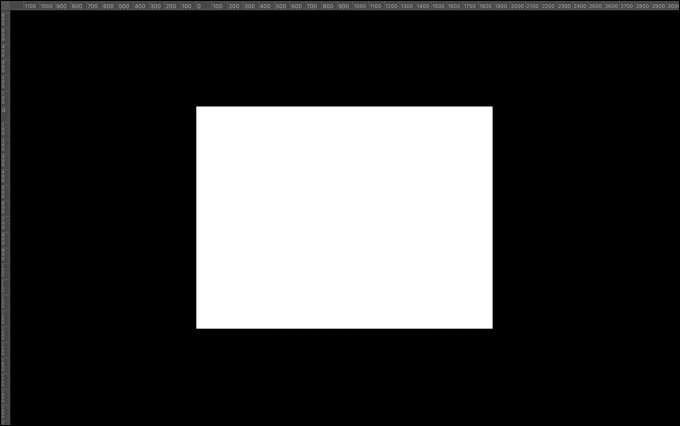
Ngoài ra còn có hai chế độ màn hình "bí mật" ẩn một số phần nhất định của giao diện, chẳng hạn như các bảng bên trái và bên phải và thanh tùy chọn ở trên cùng. Bạn sẽ cần kích hoạt những thứ này bằng cách sử dụng các lệnh bàn phím nhất định.
Thật không may, không có cách nào để thay đổi chế độ màn hình cài sẵn mặc định. Tùy chọn duy nhất là chuyển đổi chế độ màn hình theo cách thủ công sau khi bạn mở một tài liệu mới hoặc hiện có.
Chuyển đổi chế độ màn hình trong Photoshop
Có một số cách bạn có thể nhanh chóng thay đổi giữa các chế độ màn hình khác nhau trong Photoshop.
Để sử dụng thanh menu, hãy bắt đầu bằng cách mở tệp mới hoặc hiện có trong Photoshop và chọn Xem & GT; Chế độ màn hình, sau đó nhấp vào một trong các chế độ màn hình thay thế để thay đổi bố cục giao diện của bạn.
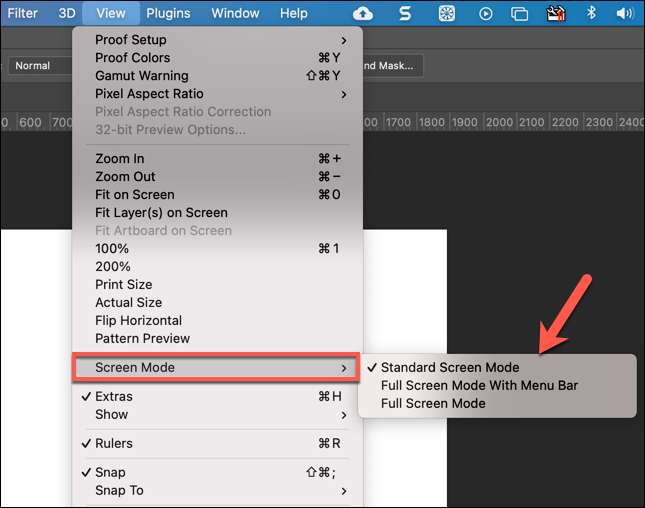
Bạn cũng có thể chuyển đổi giữa các chế độ màn hình bằng biểu tượng "Chế độ màn hình" ở dưới cùng của thanh công cụ Photoshop, thường hiển thị ở bên trái. Nhấp vào biểu tượng để xoay giữa chúng hoặc nhấp chuột phải vào nó và chọn một trong các tùy chọn khả dụng để chuyển sang chế độ cụ thể đó.
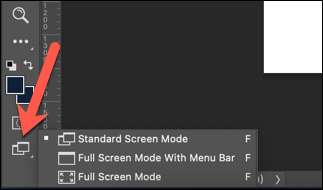
Ngoài ra, bạn có thể nhấn phím "F" trên bàn phím để nhanh chóng chuyển đổi giữa các chế độ màn hình khác nhau. Nếu bạn đang sử dụng chế độ màn hình mặc định, bạn cũng có thể nhanh chóng ẩn tất cả các bảng hiển thị ở bên trái và bên phải bằng cách nhấn phím Shift + Tab.
Để ẩn các bảng và thanh tùy chọn hàng đầu, thay vào đó, bạn sẽ cần nhấn phím "Tab".







